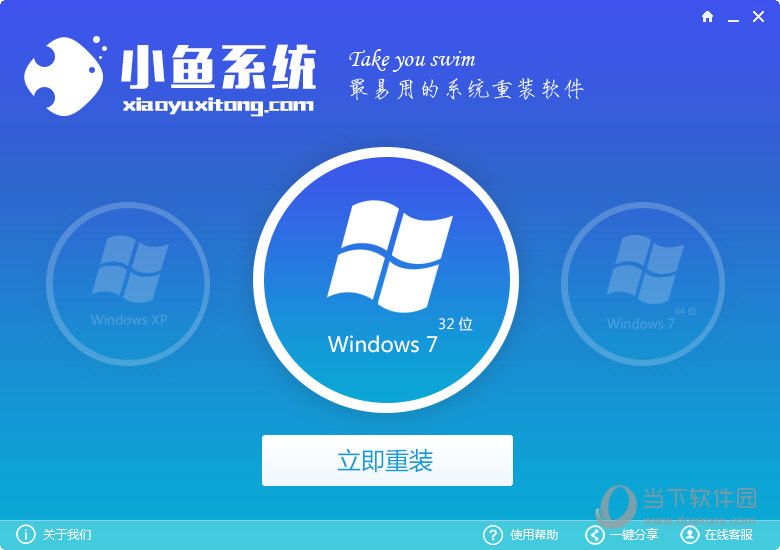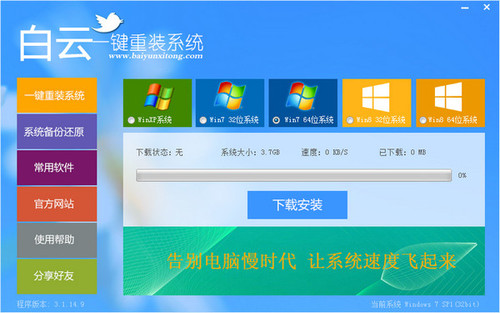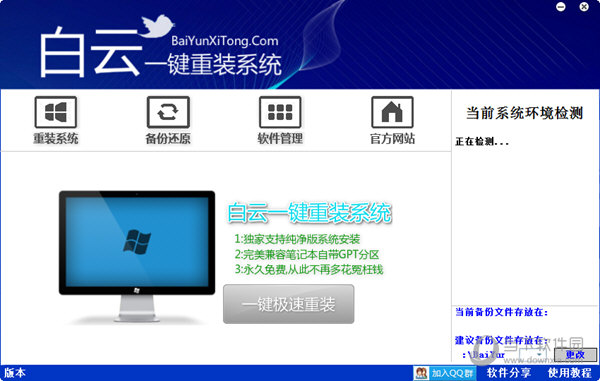最近有网友“淡淡的忧伤”在电脑百事网留言,问小编笔记本怎么重装系统?针对这个问题,小编在此做个简单解答,相信也是众多笔记本爱好者入门童鞋想了解的。其实笔记本重装系统与我们传统的台式电脑基本相同,并且不少笔记本还有一键系统还原恢复功能,以下一起为大家汇总了各类笔记本重装系统方法。

笔记本电脑重装系统教程大全
笔记本重装系统方法一、一键系统恢复重装系统
目前不少笔记本电脑均带有一键系统恢复功能,相当于恢复到最初状态,也类似于重装了系统,比较有代表性的就是联想笔记本,一般都带有一键系统恢复功能。
方法是:先关机,然后直接按键盘上面的NOVO键就可以进入一键系统恢复了,之后按照中文提示完成操作即可。
笔记本重装系统方法二、U盘重装笔记本系统
目前U盘安装系统已经是时下最为流行的了,方法也很简单,首选是需要将U盘制作成启动盘,制作成功之后,再将网上下载的系统镜像文件放置于U盘内,最后重启电脑,设置下开机从U盘启动,之后即可进入PE工具进行重装系统了。

原理很简单,但操作步骤也不少,以下编辑为大家奉献上详细的教程吧:
⑴将U盘制作成启动盘
将U盘制作成启动盘,以前都是要量产U盘,不过如今已经不用那么麻烦了,下载个U盘启动制作软件,一键即可将U盘制作成启动盘,目前比较还用的U盘启动制作软件主要有:大白菜、老毛桃、电脑店、U大师等工具,一键即可将U盘制作成启动盘,大家任意选择一款工具均可,教程如下:
1、电脑店U盘启动盘制作图文教程(含视频教程)
2、大白菜超级u盘启动制作工具制作U盘启动盘教程
3、老毛桃U盘启动盘制作图文教程 (含视频教程)
4、如何制作U盘启动盘 U盘系统制作与安装教程 (介绍的是U大师制作U盘启动教程)
U盘启动制作好后,即可将系统镜像文件放置于U盘当中,之后启动电脑,设置从U盘启动即可开始安装系统了,U盘安装系统教程如下:
1、U盘启动盘制作教程 教你怎么U盘装系统
2、一键U盘安装Win7系统教程
3、怎么用u盘装win8系统 手把手教你用U盘装Win8
4、U盘安装win7最详细的视频教程
笔记本重装系统方法三、硬盘重装笔记本系统
以前我们都习惯了使用光驱安装系统,而如今很多笔记本由于注重轻薄已经没有了光驱,加之光驱的作用其实已经越来越小,因此光驱安装系统已经落伍了,下面我们为大家介绍下如何在硬盘、移动硬盘或者固态硬盘上重装系统,方法也很简单,有兴趣的朋友看看教程就懂了。

1、硬盘安装win7方法 硬盘安装windows7图文教程
2、比U盘安装系统还快 移动硬盘安装Windows7图文教程
3、固态硬盘怎么安装 SSD固态硬盘安装图文教程
笔记本重装系统方法四:用光驱重装笔记本系统
此种方法重装笔记本系统,需要笔记本自带有光驱,并且还要有系统光盘,由于如今笔记本逐渐淘汰了光驱以减轻笔记本情报度,因此光驱安装系统已经不可取了,不过对于菜鸟来说,光驱重装系统相对来说很简单,只需要将系统盘放入光驱,然后重启电脑,按提示重装即可。

1、如何安装windows7系统 光盘安装windows 7视频教程
笔记本重装系统方法五、其他方法重装笔记本系统
笔记本怎么重装系统的方法还有很多,比如使用虚拟光驱重装系统,还可以使用360卫士与金山卫士软件自带的金山精灵重新安装系统,其中使用虚拟光驱软件安装系统步骤较多,不建议大家采纳,对于金山或360卫士自带的系统重装工具适合新手使用,不过也不完全算重装,说白了就是对原有系统进行了升级,有兴趣的朋友可与阅读下:金山重装系统怎么样 金山重装高手好用吗?
编后语:以上基本为大家汇总了时下所有流行的笔记本重装系统方法,相对来说都比较简单!笔记本怎么重装系统的方法就为大家介绍到这里,觉得不错的朋友建议收藏本文喔,如果有疑问请在以下评论中留言!
- 【电脑系统重装】小马一键重装系统V4.0.8装机版
- 【重装系统软件下载】屌丝一键重装系统V9.9.0尊享版
- 【重装系统】魔法猪一键重装系统工具V4.5.0免费版
- 【重装系统】无忧一键重装系统工具V5.8最新版
- 【电脑重装系统】小马一键重装系统V7.5.3
- 深度一键重装系统软件V8.8.5简体中文版
- 小白一键重装系统v10.0.00
- 雨林木风一键重装系统工具V7.6.8贡献版
- 【电脑重装系统】系统之家一键重装系统V6.0精简版
- 【电脑重装系统】系统之家一键重装系统软件V5.3.5维护版
- 系统重装软件系统之家一键重装V1.3.0维护版
- 系统基地一键重装系统工具极速版V4.2
- 黑云一键重装系统软件下载免费版5.9.6
- 【电脑重装系统】黑云一键重装系统软件V4.2免费版
- 【一键重装系统】系统基地一键重装系统工具V4.0.8极速版
- 系统重装步骤
- 一键重装系统win7 64位系统 360一键重装系统详细图文解说教程
- 一键重装系统win8详细图文教程说明 最简单的一键重装系统软件
- 小马一键重装系统详细图文教程 小马一键重装系统安全无毒软件
- 一键重装系统纯净版 win7/64位详细图文教程说明
- 如何重装系统 重装xp系统详细图文教程
- 怎么重装系统 重装windows7系统图文详细说明
- 一键重装系统win7 如何快速重装windows7系统详细图文教程
- 一键重装系统win7 教你如何快速重装Win7系统
- 如何重装win7系统 重装win7系统不再是烦恼
- 重装系统win7旗舰版详细教程 重装系统就是这么简单
- 重装系统详细图文教程 重装Win7系统不在是烦恼
- 重装系统很简单 看重装win7系统教程(图解)
- 重装系统教程(图解) win7重装教详细图文
- 重装系统Win7教程说明和详细步骤(图文)